
maabuu
こんにちは。Maabuuです。
WordPressを使用して画像ファイルなどをアップする時、画像ファイルの容量が大きすぎて、アップロード出来ない事があります。
お名前.comの共用サーバーSDを利用している場合、アップロード容量を変更する方法が分かりませんでした。

maabuu
WordPress管理画面には、特に変更する箇所ないし、どうしよ??
しかし、調べたらとても簡単な方法で変更する事でした。
アップロード容量を確認する
まずWordPressの管理画面からアップロード容量を確認します
「メディア」→「新規追加」をクリックします。
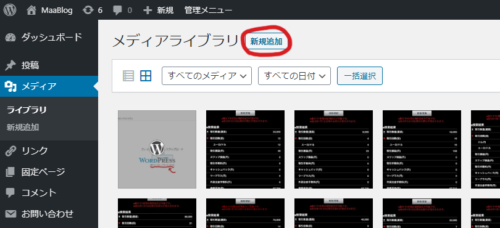
下記のように「最大アップロードサイズ:○○MB」と記載あります。
※下記画像は既にアップロード容量を変更しているため、100MBとなってますが、変更前は2MBでした。
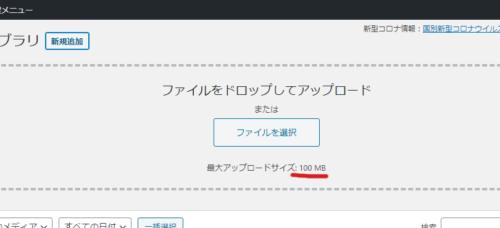
php.iniファイルの作成
次に「php.ini」というファイルを新規ファイル(テキストファイル)として作り、下記の内容をコピーして貼り付けてください。
[PHP] memory_limit = 100M post_max_size = 100M upload_max_filesize = 100M [/PHP]
FTPでアップロード
最後にFTPソフト又はサーバーの管理画面から、「php.ini」をアップロードすれば完了です。
※私の場合は、アップロード先は、ホームディレクトリ直下にしました。
まとめ
レンタルサーバーや利用中のプランによって方法が異なる事があるみたいですが、お名前.comサーバーSDでは、上記の方法で簡単に変更できました。
※ロリポップサーバーは、サーバーの管理画面から変更できるようです。
今の時代、ネットに情報がたくさん載っているので、本当に助かります。^^

ではまた
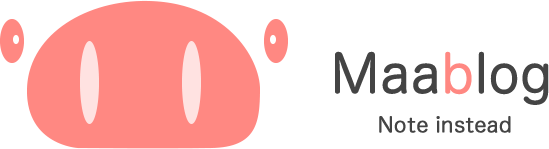
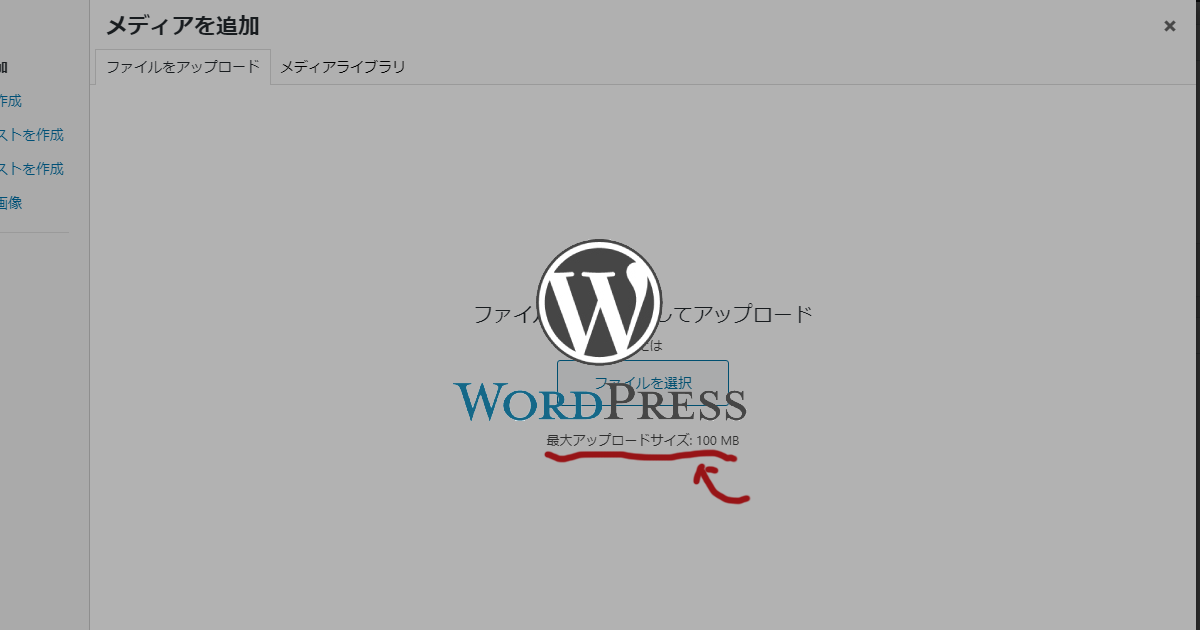


コメント